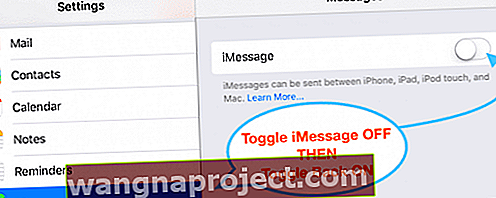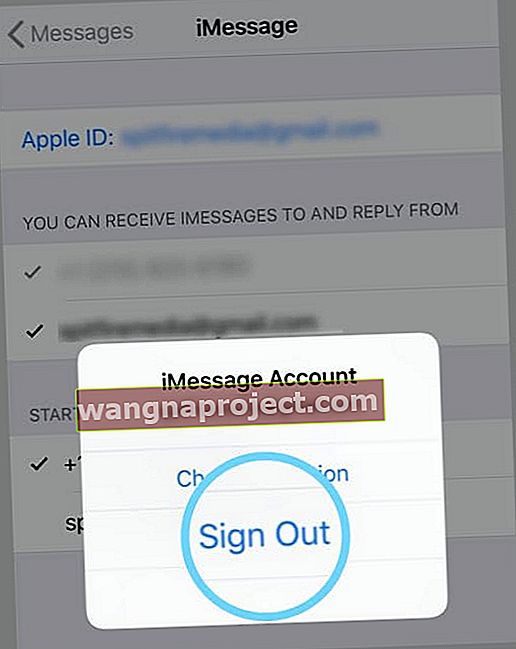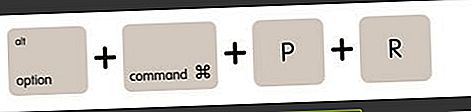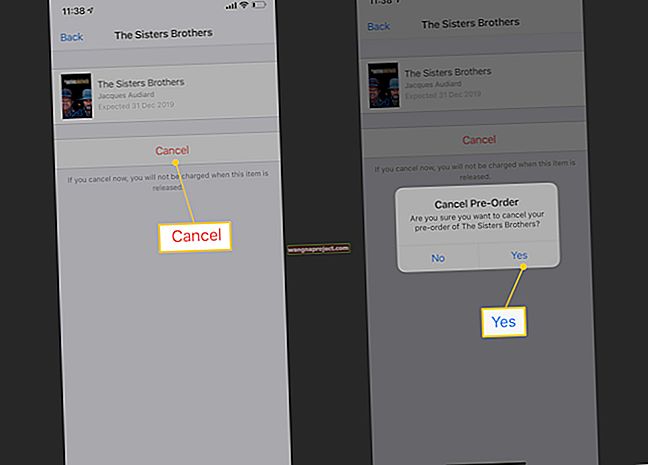Używam iMessage prawie co godzinę, a FaceTime prawie codziennie. Kiedy więc aktualizuję iOS lub aktualizuję urządzenie i otrzymuję komunikat „Oczekiwanie na aktywację” podczas próby zalogowania się do iMessage lub FaceTime, jest to naprawdę duży problem!
Jeśli napotkasz podobne problemy z iMessage lub FaceTime, które nie aktywują się lub utknęły w aktywacji i zadaj sobie pytanie DLACZEGO, czytaj dalej! 
Omówiliśmy nasze najlepsze wskazówki i porady, jak naprawić błąd oczekiwania na aktywację iMessage na iPhonie.
Wiem, że nie jestem sam. Wielu naszych czytelników mówi nam, że również mają problem z brakiem aktywacji FaceTime lub iMessage.
Wszyscy otrzymują ten komunikat Oczekiwanie na aktywację… i po chwili użytkownicy otrzymują ten komunikat. Aktywacja nie powiodła się. Włącz iMessage, aby spróbować ponownie.
W zależności od wersji iOS na urządzeniu może pojawić się nieco inny komunikat 
Podczas aktywacji iMessage lub FaceTime poszukaj jednego z tych komunikatów
- Oczekiwanie na aktywację
- Aktywacja nie powiodła się
- Wystąpił błąd podczas aktywacji
- Nie można się zalogować. Sprawdź połączenie sieciowe
Wypróbuj te krótkie wskazówki, aby rozwiązać problemy z aktywacją iMessage i FaceTime
- Bądź cierpliwy i odczekaj pełne 24 godziny przed rozwiązaniem problemu
- Zadzwoń do firmy zajmującej się telefonią komórkową, jeśli wystąpi problem po ich stronie
- Sprawdź, czy Twój iPhone może wysyłać SMS-y (teksty)
- Wyłącz iMessage lub FaceTime, odczekaj 20-30 sekund i włącz ponownie
- W przypadku przedpłaconych planów komórkowych upewnij się, że masz środki na koncie
- Włączanie i wyłączanie trybu samolotowego
- Wyłącz wszelkie ograniczenia na swoim urządzeniu
- Zresetuj ustawienia sieciowe
- Przywróć wszystkie ustawienia iDevice do wartości domyślnych
Jak aktywować iMessage lub FaceTime?
Pamiętaj, aby poczekać 24 godziny
Należy pamiętać, że ukończenie aktywacji może zająć do 24 godzin. Pozostaw iMessage i FaceTime włączone przez cały ten okres i nie wyłączaj ich ani nie włączaj. 
Jeśli po 24 godzinach iMessage lub FaceTime nadal nie działają, opłaca się najpierw zadzwonić do zespołu wsparcia operatora telefonii komórkowej, aby upewnić się, że problem nie zniknął.
Czy używasz iPhone'a?
Jeśli Twój iPhone nie aktywuje iMessage lub FaceTime, upewnij się, że aktywowałeś wiadomości SMS w telefonie.
Idź do Ustawienia> Wiadomości i włącz Wiadomości MMS i Wyślij jako SMS .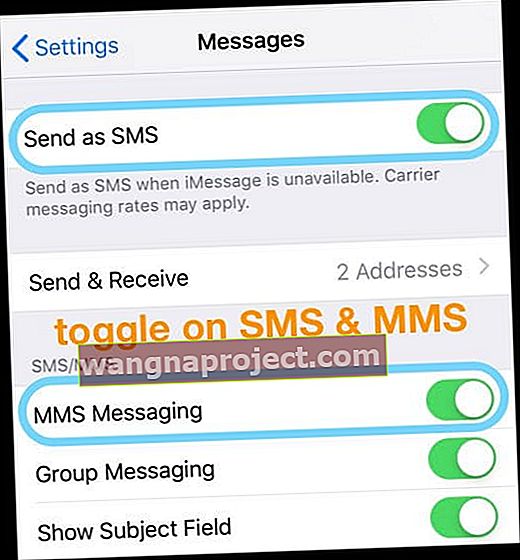
Sprawdź również, czy Twój abonament komórkowy obejmuje usługę SMS. Na iPhone'ach iMessage aktywuje się za pomocą wiadomości SMS, więc nie może się bez niego zainicjować.
Sprawdź stan systemu Apple
Czasami Apple napotyka problemy z systemem, które mają wpływ na iMessage i FaceTime, dlatego dobrym pomysłem jest sprawdzenie stanu systemu Apple i sprawdzenie, czy problem nie zniknął. 
Jeśli występuje problem z systemem, jest zaznaczony na żółto lub czerwono. Rozwiązanie? Poczekaj.
Jak to naprawić, gdy FaceTime lub iMessage mówi, że czekam na aktywację?
Wypróbuj każdy krok, aż rozwiążesz problem:
- Upewnij się, że używasz ważnego Apple ID
- Upewnij się, że masz połączenie danych komórkowe lub Wi-Fi
- Otwórz iMessage, w ustawieniach wiadomości może pojawić się wyskakujący komunikat z informacją, że Twój operator może pobierać opłaty za wiadomości SMS i wybrać opcję „Anuluj”.
- iMessage aktywuje się samoczynnie po kliknięciu Anuluj. Ale to nie uaktywniłoby się w pełni samo. Zamiast tego aktywowałeś iMessage przez e-mail, więc możesz wysyłać wiadomości tylko za pomocą swojego adresu e-mail
Spójrz na swoje ustawienia czasu i daty
- Upewnij się, że data, godzina i strefa czasowa są ustawione prawidłowo
- Wybierz kolejno opcje Ustawienia> Ogólne> Data i godzina i wprowadź wszelkie poprawki
- Lub wyłącz i włącz Ustaw automatycznie

Wyłącz usługi iMessage i FaceTime
- Wyłącz iMessage lub FaceTime, odczekaj 20-30 sekund, a następnie włącz go ponownie.
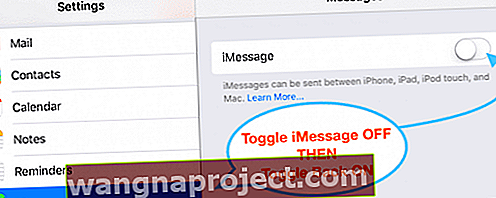
- Jeśli to nie zadziała, dodaj restart przed ponownym włączeniem iMessage lub FaceTime
Skontaktuj się z firmą komórkową
- Sprawdź u swojego operatora komórkowego i upewnij się, że masz kredyt na karcie SIM, zwłaszcza w przypadku planów przedpłaconych. Jeśli nie masz żadnego kredytu, dodaj trochę pieniędzy (nawet niewielką kwotę).
- Nasi czytelnicy zgłaszają, że iMessage (i Facetime) NIE aktywują się bez kredytu SMS na Twoim koncie mobilnym!
Wypróbuj tryb samolotowy
- Włączanie i wyłączanie trybu samolotowego

Uruchom ponownie urządzenie
- Wybierz kolejno opcje Ustawienia> Ogólne> Zamknij

Zweryfikuj swoje numery telefonów
- Sprawdź swój numer telefonu. Wybierz kolejno opcje Ustawienia> Telefon> Mój numer . Sprawdź, czy Twój numer jest prawidłowy na stronie Mój numer, a następnie uruchom ponownie urządzenie
Wyloguj się ze swojego Apple ID w iMessage
- Wyloguj się z iMessage poprzez Ustawienia> Wiadomości> Wyślij i odbierz i dotknij swojego Apple ID, aby się wylogować (tylko z iMessage).
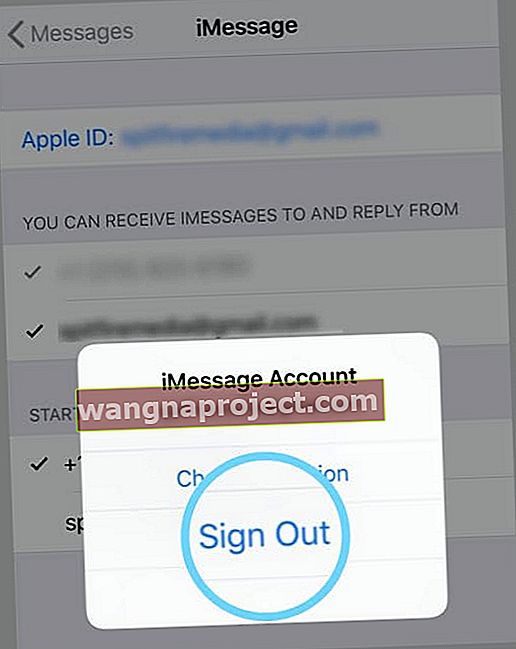
- Po wylogowaniu wyłącz i włącz Wi-Fi
- Wróć do iMessage i włącz go
- Zaloguj się za pomocą swojego Apple ID
Sprawdź, czy nie ma ograniczeń
- Spójrz na Ustawienia> Czas przed ekranem> Ograniczenia prywatności i treści> Zmiany konta
- W systemie iOS 11 i starszym: Ogólne> Ograniczenia> Konta
- Upewnij się, że wybrałeś „Zezwalaj na zmiany”, aby umożliwić działanie FaceTime
Zresetuj ustawienia sieciowe 
- Wybierz kolejno opcje Ustawienia> Ogólne> Resetuj> Resetuj ustawienia sieciowe
Wypróbuj kombinację kroków
Kilku czytelników mówi nam, że połączenie kilku sugerowanych kroków zadziałało w ich przypadku.
- Wyłącz iMessage i FaceTime
- Włącz tryb samolotowy
- Włącz Wi-Fi (z włączonym trybem samolotowym)
- Włącz ponownie iMessage
- Następnie włącz FaceTime
- Wyłącz tryb samolotowy
- Stuknij OK, aby zezwolić na opłaty operatora (jeśli zobaczysz ten komunikat)
Ta poprawka działa szczególnie dobrze dla każdego, kto migruje z fizycznej karty SIM na eSIM. Po tej zmianie odkrywają, że zarówno FaceTime, jak i iMessage przestały działać.
Zresetuj wszystkie ustawienia 
- Usuń wszelkie spersonalizowane ustawienia i wróć do ustawień domyślnych.
- Wybierz kolejno opcje Ustawienia> Ogólne> Resetuj> Resetuj wszystkie ustawienia
- Zwykle jest to ostateczność, ponieważ resetuje wszystkie spersonalizowane funkcje z powrotem do ustawień fabrycznych
- Przywraca domyślne wszystko w Ustawieniach, w tym powiadomienia, alerty, jasność i ustawienia zegara, takie jak budzenie
- Zresetowanie wszystkich ustawień powoduje również przywrócenie wszystkich spersonalizowanych i dostosowanych funkcji, takich jak tapety i ustawienia ułatwień dostępu, do domyślnych wartości fabrycznych.
- Wykonanie tej czynności nie ma wpływu na żadne dane na Twoim urządzeniu osobistym, w tym zdjęcia, teksty, dokumenty i inne pliki
- Musisz ponownie skonfigurować te ustawienia po ponownym uruchomieniu iPhone'a lub iDevice
Jeśli powyższe wskazówki nie pomogą, wypróbuj następujące rozwiązania (ekstremalne rozwiązanie)
Zresetuj iPhone'a do ustawień fabrycznych
Wyłącz iMessage (Ustawienia> Wiadomości) i wykonaj kopię zapasową swojego urządzenia (iTunes lub iCloud), a następnie dotknij Ustawienia> Ogólne> Resetuj i wybierz Wymaż całą zawartość i ustawienia. 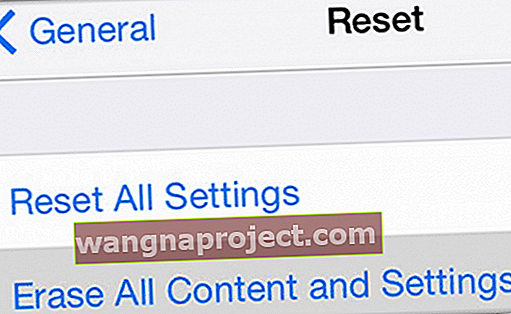
Ten proces usuwa wszystko. Po uruchomieniu asystenta konfiguracji iOS wybierz „Skonfiguruj jako nowy iPhone”. Zaloguj się za pomocą swojego Apple ID, a następnie przywróć urządzenie z kopii zapasowej.
Czy masz problemy z aktywacją iMessage lub FaceTime na komputerze Mac?
Sprawdź swój Apple ID
- Wiadomości: wybierz Wiadomości> Preferencje > Konta . Wybierz swoje konto iMessage, a następnie kliknij Wyloguj się. I zaloguj się ponownie
- FaceTime: Wybierz FaceTime> Preferencje> Ustawienia . Stuknij Wyloguj się. Następnie zaloguj się ponownie
Zresetuj pamięć NVRAM komputera Mac
Czasami problemy z iMessage i FaceTime są związane z ustawieniami, które Mac przechowuje w pamięci NVRAM. Więc zresetujmy to!
Resetowanie pamięci NVRAM (zwanej również PRAM)
- Zamknij lub uruchom ponownie komputer Mac, a następnie włącz go ponownie, a następnie naciśnij i przytrzymaj te cztery klawisze razem: Option, Command, P i R
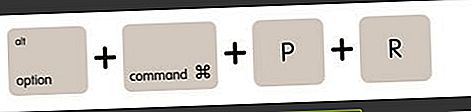
- Zwolnij klawisze po około 20 sekundach lub gdy usłyszysz drugi sygnał dźwiękowy uruchamiania (w zależności od modelu). W przypadku iMaca Pro zwolnij klawisze po pojawieniu się i zniknięciu logo Apple po raz drugi.
Wyłącz zapory lub oprogramowanie zabezpieczające innych firm
Jeśli Twój Mac ma zaporę ogniową, VPN, inne programy zabezpieczające lub oprogramowanie sieciowe innej firmy, sprawdź, czy to oprogramowanie nie blokuje żadnego z portów sieciowych używanych przez iMessage i FaceTime.
Spróbuj tymczasowo wyłączyć to oprogramowanie i sprawdź, czy możesz uzyskać dostęp do iMessage lub FaceTime.
Aby uzyskać dodatkową pomoc dotyczącą komputerów Mac, zobacz ten artykuł.
Podsumowując to
Większość użytkowników może skonfigurować iMessage i FaceTime za pierwszym razem; jednak niektórzy nie byli w stanie tego zrobić. Mamy nadzieję, że te metody pomogą Ci rozwiązać ten problem z aktywacją.
Daj nam znać o swoich postępach w sekcji komentarzy poniżej.
A jeśli po tym wszystkim FaceTime lub iMessage nadal się nie aktywują, skontaktuj się ze Wsparciem Apple.
Wskazówki dla czytelników 
- Użyłem kombinacji kroków: 1) wyłącz zarówno iMessage, jak i FaceTime. 2) Włącz tryb samolotowy. 3) Włącz Wi-Fi (z włączonym trybem samolotowym). 4) Włącz iMessage, a następnie FaceTime, w tej kolejności . 4) Wyłącz tryb samolotowy. 5) Stuknij OK, aby zezwolić na pobieranie opłat przez przewoźnika. To zadziałało!
- Jeśli masz inny iPhone (lub możesz pożyczyć kogoś na kilka minut), wyjmij kartę SIM swojego iPhone'a, włóż ją do drugiego iPhone'a i stuknij Resetuj wszystkie ustawienia. Upewnij się, że druga osoba wie, że to robisz, i uzyskaj jej pozwolenie! Nie usuwa żadnych danych, ale przywraca wszystkie niestandardowe ustawienia do wartości domyślnych. U mnie zadziałało!
- Dla mnie zadziałało połączenie dodania kredytu ORAZ włączania i wyłączania trybu samolotowego
- Dodanie dodatkowego kredytu do całkowitego dodatniego salda konta dla mojego iPhone'a z przedpłatą rozwiązało problem
- Wyjąłem kartę SIM mojego iPhone'a i włożyłem ją do mojego starego iPhone'a. Następnie na starym iPhonie wybrał opcję Wymaż całą zawartość i ustawienia - działał jak urok, aby iMessage i FaceTime znów działały na moim NOWYM iPhonie!